Como alterar o atraso do alarme para o Nest Secure

Com o Nest Secure, você tem uma certa quantidade de tempo entre armar seu sistema e sair de casa, ou entre entrar em sua casa e desarmar o sistema. Veja como personalizar essa janela de tempo.
RELATED: Como instalar e configurar o sistema de segurança segura do Nest
Por padrão, essa janela é definida como um minuto para saída e entrada. Você pode alterar essas configurações individualmente para fazer tanto quanto 30 segundos ou até cinco minutos.
Comece abrindo o aplicativo Nest no seu telefone e tocando no botão "Configurações" (o ícone de roda dentada) no canto superior direito canto da tela.
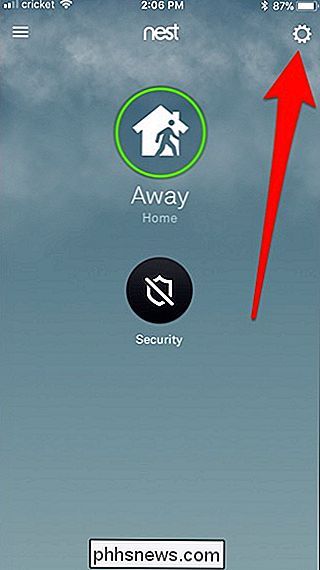
Toque na opção "Segurança" na parte inferior da lista.
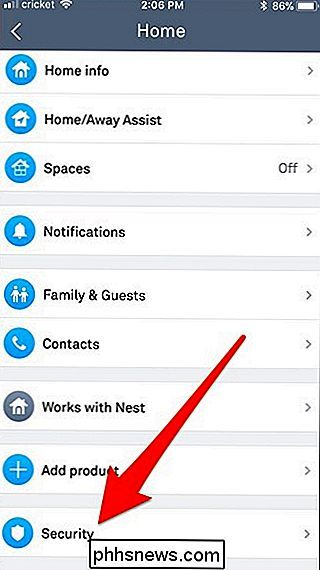
Na página "Segurança", toque na configuração "Opções de alarme".
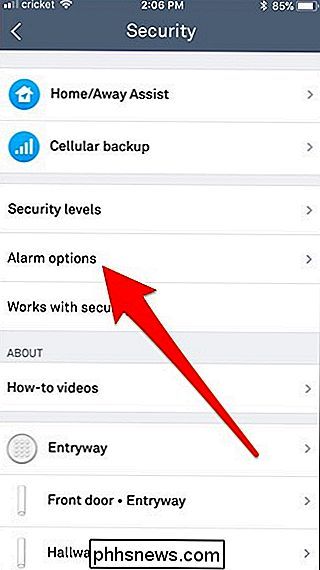
Na seção "Contagem regressiva do alarme", você pode alterar duas configurações: “When Coming Home” e “When Leaving”. O primeiro serve para definir o atraso do alarme quando você chega em casa. Então, quando você abre a porta, você tem um minuto para desarmar o sistema ou então o alarme dispara. A última configuração é para definir o atraso do alarme quando você está saindo. Então, depois de armar seu sistema, você tem um minuto para sair e fechar todas as portas antes que o sistema realmente se arme. Toque em qualquer uma das configurações para alterar o atraso.
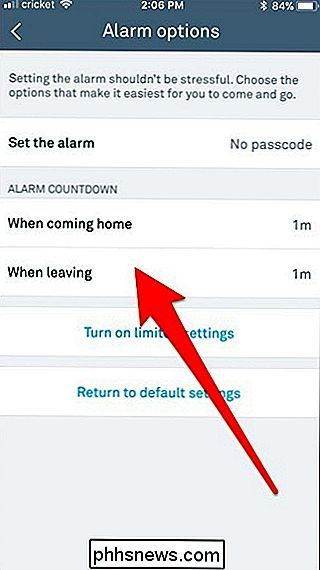
Você tem cinco opções para escolher: 30 segundos, 45 segundos, um minuto, três minutos e cinco minutos. Escolha o que funciona melhor para você. No entanto, “When Leaving” não tem a opção de 45 segundos por algum motivo, portanto, lembre-se disso.
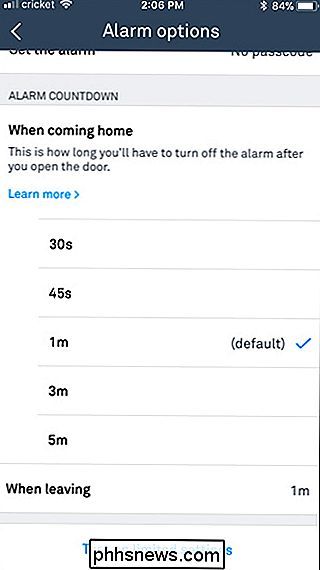
Depois de selecionar um novo horário, ele salva automaticamente as novas configurações e você pode sair do aplicativo. A partir daí, o Nest Secure usa o novo tempo de atraso do alarme daqui para frente.

Como compartilhar somente determinados detalhes de contato com um cartão do Private Me no macOS
Compartilhar suas informações de contato do macOS é rápido e fácil, mas se você usa o Mac para produtividade pessoal e trabalho , você pode ter informações confidenciais que não deseja que outras pessoas vejam. Como você evita isso? Por exemplo, seu cartão de contato pode ter seu endereço residencial e um e-mail particular, que nem sempre você deseja compartilhar.

Quem é o “golpe provável” e por que eles estão chamando seu telefone
Se você recebeu uma ligação de alguém que seu identificador de chamadas identifica como “Golpe provável”, provavelmente usando T-Mobile ou MetroPCS. Sua operadora de celular está avisando que provavelmente há um golpista na linha que tentará enganá-lo. Por que seu telefone diz “Golpe provável” RELACIONADO: PSA: se uma empresa está chamando você de não solicitado, Provavelmente é uma Scam A T-Mobile e a MetroPCS (que são de propriedade da T-Mobile) agora oferecem um recurso de “Scam ID” que é ativado por padrão.



